
Mi értelme van a jövő házának, ha családtagjai, szobatársai vagy vendégei nem tudják kihasználni annak minden tulajdonságát? Ossza meg a jövő-most hangulatot azáltal, hogy engedélyezi az iCloud-fiókjuknak az intelligens fények, a termosztát stb. Vezérlését.
Miért akarom ezt megtenni?
ÖSSZEFÜGGŐ: Mi az Apple HomeKit?
A HomeKit az összeset összekapcsoló keretrendszer a különféle HomeKit kiegészítők az Apple által jóváhagyott smarthome termékek növekvő istállójában. Ha frissítette otthonának egyes részeit, hogy kihasználhassa a HomeKit-kompatibilis kiegészítők előnyeit, például okos izzók , a smart thermostat , okos zárak , vagy hasonló, akkor természetes, ha azt szeretné, ha a családtagok, szobatársak vagy vendégek is teljes mértékben kihasználnák őket.
Alapértelmezés szerint azonban az egyetlen személy, aki a HomeKit összes kiegészítőjét vezérelheti, az az ember, aki beállította a rendszert; az adminisztratív vezérlés kapcsolódik az iCloud bejelentkezésükhöz. Mint ilyen, ha bárki másnak hozzáférést szeretne biztosítani otthonában, akkor meg kell hívnia és engedélyeznie kell az iCloud-fiókját. A vendégfelhasználók hozzáadásának és eltávolításának folyamata szerencsére meglehetősen egyszerű, ha tudja, hol keresse meg.
Miután engedélyezte iCloud-fiókjukat, az alkalmazások és a Siri segítségével ugyanúgy vezérelhetik otthoni okoseszközöket, mint például „Hey Siri, állítsd a termosztátot 72 fokosra”, „A jelenetet állítsd filmestre”, vagy bármilyen más parancsot vagy alkalmazást használhat, amelyet a kiegészítői támogatnak.
Ha azért van itt, mert korábban használta a HomeKit alkalmazást és megosztotta a HomeKit rendszerét, de minden helytelennek tűnik, ne aggódjon - nem veszíti el a fejét. Az iOS 9 és iOS 10 között az Apple áthelyezte a HomeKit beállítások többségét az iOS Beállítások menüjéből a vadonatúj Home alkalmazásba.
Amire szüksége lesz
ÖSSZEFÜGGŐ: A HomeKit-eszközök és a konfiguráció visszaállítása
Mielőtt belevágnánk a tényleges telepítési folyamatba, szánjon egy percet arra, hogy minden készen álljon az indulásra. Szüksége lesz legalább egy telepített és konfigurált HomeKit kiegészítőre (ha vásárlási kedvünk van, nem tudunk elég jó dolgot mondani az új HomeKit-kompatibilis Philips Hue rendszer ).
Ettől eltekintve szüksége lesz a hozzáadni kívánt személy iCloud azonosítójára, és szüksége lesz egy iOS 10 rendszert futtató iPhone-ra vagy iPadre. Ezen túlmenően, ha részletesebb ellenőrzést akarnak a smarthome kiegészítők felett, akkor szükségük lesz a vezérlésükhöz használt összes releváns alkalmazás (például a Philips Hue alkalmazás , hogy maradjunk a példánkban). Erről bővebben az alábbiakban olvashatunk.
Végül az egyetlen igazi csuklás, amellyel valószínűleg beleütközik, ha véletlenül beállított valaki mást rendszergazdának (pl. Beállította a HomeKit felszerelést a gyerek iPadjére, és most az iCloud-fiókjához van kapcsolva). Ilyen esetekben meg kell állítsa vissza a HomeKit konfigurációt és konfigurálja újra eszközéről, hogy Ön legyen a rendszergazda.
Hogyan hívhatunk meg valakit a HomeKit otthonába
Miután kijelölte az előző szakaszban szereplő listát, könnyű hozzáadni valakit a HomeKit rendszeréhez. A rövidség és az egyértelműség érdekében innentől kezdve minden olyan személyre hivatkozunk, akit vendégfelhasználóként felvesz a HomeKit rendszerébe.
Fogja meg a HomeKit rendszergazdájának iCloud-fiókjába bejelentkezett iOS-eszközt, és nyissa meg a Home alkalmazást.
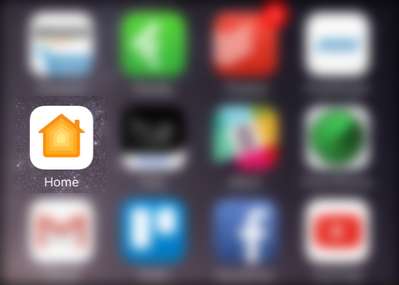
A Home alkalmazásban érintse meg a kis nyíl ikont a képernyő bal felső sarkában a HomeKit beállításainak eléréséhez.

Ha csak egy HomeKit otthona van, akkor az alapértelmezett „Otthon” nézetben (vagy bárminek nevezte el a házát). Ha több HomeKit-kompatibilis háza van, szánjon egy percet arra, hogy kiválassza azt, amelyikhez meg szeretné osztani a hozzáférést. Miután megnézte a megfelelő otthont, keresse meg az „Emberek” bejegyzést, és válassza a „Meghívás” lehetőséget.

A következő „Személyek hozzáadása” képernyőn böngészhet a kapcsolattartók listájában, manuálisan megadhat egy e-mail címet, vagy az alábbiak szerint kényelmesen választhat azok közül, akik már tagjai az Apple Family Sharing tervének . Válasszon ki annyi embert, amennyit csak akar (egyszerre több személyt is meghívhat), majd válassza a jobb felső sarokban a „Meghívó küldése” lehetőséget.
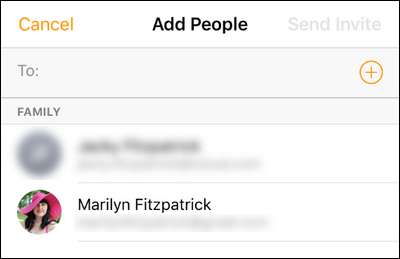
Visszatérve a fő kezdőlapra, megjelenik függőben lévő meghívója.
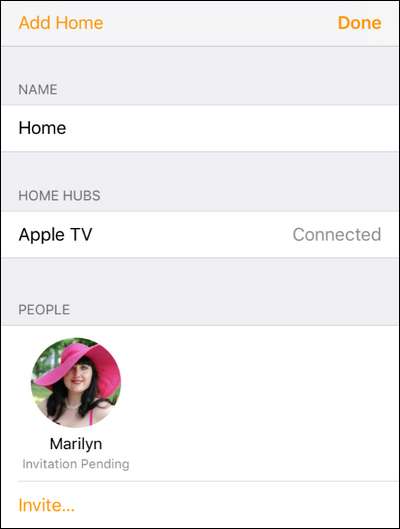
Van néhány kisebb beállítás, amelyet módosítanunk kell meghívott felhasználóink számára, de el kell fogadniuk meghívásukat, mielőtt átválthatnánk őket. Most nézzük meg ezt a lépést.
Hogyan fogadhatunk el HomeKit meghívót
A vendégfelhasználó iOS-eszközén értesítést kapnak, amely figyelmezteti őket a meghívásra.
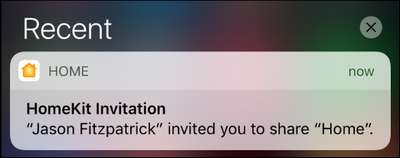
Ne aggódjon, ha elmulasztja az értesítést, ugyanolyan könnyedén megnyithatja a Home alkalmazást, és megérintheti ugyanazt a Beállítások ikont, amellyel először a meghívót küldtük. Miután rákattintanak az értesítésre vagy a beállítások ikonra, a rendszer kéri őket, hogy fogadják el a meghívót.
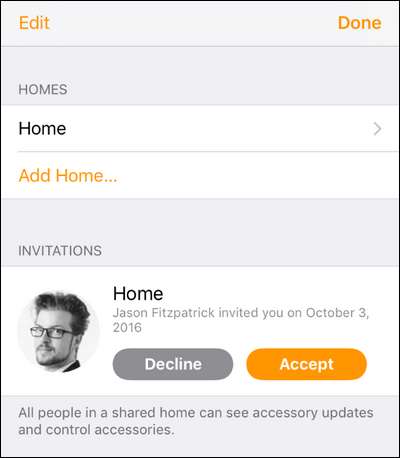
A meghívó elfogadását követően a felhasználó teljes hozzáféréssel rendelkezik a megosztott HomeKit otthonhoz. Mielőtt belevetnénk magunkat a HomeKit otthon vendégként való használatába, egy kicsit rendet kell tenni.
A házak listájának rendbetétele
Van egy kis furcsaság, amelyet vendégfelhasználói biztosan azonnal észrevesznek. Minden iOS 10 eszköz alapértelmezett „Home” beállítással rendelkezik a Home alkalmazásban - még akkor is, ha a felhasználó még soha nem használta a HomeKit programot, és vendégként bejelentkezni otthonában ez az első és egyetlen tapasztalata. Ez zavart okozhat, mert akkor két bejegyzésük lesz az „Otthon” kifejezésre: az alapértelmezett „Otthon”, majd az otthoni „Otthon (Vendég)” (vagy bármi, amit otthonának neveztek, például „Brentwood (Vendég)”) ”.

Ezenkívül a Home alkalmazás alapértelmezés szerint azt akarja beállítani, amely szerinte az Ön „igazi” HomeKit háza, ami azt jelenti, hogy a vendégfelhasználói gyakran váltanak át a fantom alapértelmezett „Home” -ról az Otthonra, amelyben vendégnek számítanak.
Nyilvánvaló, hogy ha vendégfelhasználója ideiglenes házvendég, akinek valójában saját HomeKit-otthona van, ahová visszatérhet, ne kavarjon a beállításaikkal, és ne javasolja, hogy töröljenek bármit. Ha azonban „vendégei” házastársa és gyermekei, akik teljes munkaidőben otthonában élnek, akkor van értelme rendet tenni.
A vendég felhasználó eszközének Beállítások menüjében lépjen a „Otthonok” elemre, majd válassza ki a fantom alapértelmezett „Otthon” bejegyzését. Kiválasztása után görgessen az aljára, és koppintson az „Otthon eltávolítása” elemre.
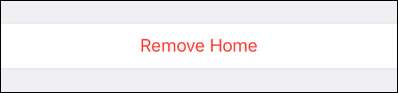
A fantomotthon egyszerű megtisztítása jelentősen megkönnyíti az állandó vendégfelhasználók életét.
Hogyan használhatják a vendégek a HomeKit házat
A HomeKit funkcionalitása szerencsére hosszú utat tett meg a bevezetése óta, és az iOS 10 változásai a felhasználóbarátabbá teszik a HomeKit mindenki számára - különösen a vendégek számára.
Történelmileg minden smarthome alkalmazást le kellett töltenie a smarthome felszereléséhez, és telepítenie kellett a vendég felhasználó telefonjára. Ez azt jelentette, ha a Philips Hue alkalmazást használta a fények vezérléséhez ők szükséges ugyanerre (minden más smarthome alkalmazással együtt). Bár továbbra is megtehetik, ha akarják, nincs rá szükségük.
Most minden iOS 10 eszközhöz tartozik a Home alkalmazás, amely egy minden egyben smarthome műszerfalként működhet.
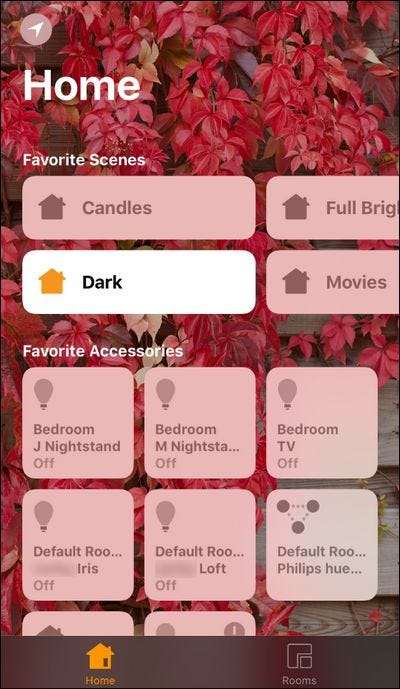
Még akkor is, ha a vendég felhasználó nem telepítette ugyanazokat a smarthome alkalmazásokat, amelyeket használ, továbbra is elérheti az irányítópultot az eszközök be- és kikapcsolásához, a jelenetek kiváltásához (amelyeket Ön, a HomeKit rendszergazdája hozott létre), és másképpen kapcsolatba léphet a HomeKit otthon, ahogy te. Egyszerű, mi?
Hogyan korlátozhatjuk és eltávolíthatjuk a vendégeket a HomeKit otthonról
A legtöbb esetben, például ha férjhez adnak házastársat vagy gyermeket, valószínűleg soha nem kell visszavonni valakinek a hozzáférését. De érdemes korlátozni, hogy ne tudják szerkeszteni a HomeKit rendszert. Ezenkívül érdemes korlátozni a távoli hozzáférést a ház vendégei esetében (miért kellene nekik irányítaniuk otthonát, amikor nincsenek ott?), Vagy teljesen eltávolítani őket, amikor távoznak.
Mindezt úgy teheti meg, hogy visszatér a képernyőhöz, ahová eredetileg meghívta őket (a Home alkalmazás megnyitásával, a beállítások nyílra koppintással és az „Emberek” listájának megtekintésével), majd kiválasztva őket.
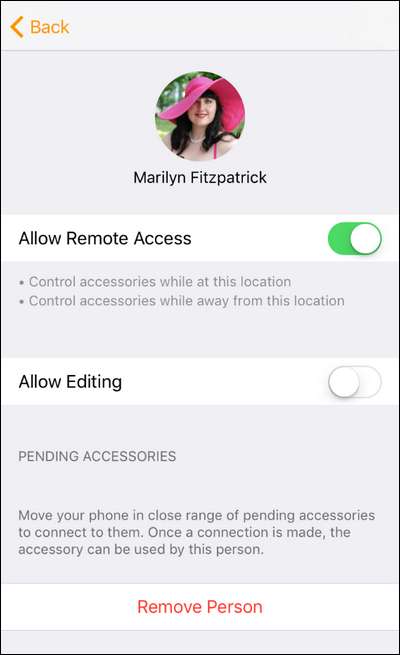
ÖSSZEFÜGGŐ: Hogyan lehet irányítani a HomeKit intelligens otthonát, amikor távol van otthonától
Itt be- és kikapcsolhatja a távoli hozzáférést (természetesen Ön a működéshez engedélyezni kell a teljes hozzáférést a teljes HomeKit rendszerhez ), be- és kikapcsolhatja a szerkesztést (amely lehetővé teszi a felhasználó számára a HomeKit kiegészítők, a szobák és más HomeKit beállítások nevének szerkesztését), végül pedig teljesen eltávolíthatja a személyt a HomeKit rendszeréből.
Ez minden benne van: a HomeKit-beállításokba való belépés és a vendég iOS-eszközének néhány alapvető alkalmazásbeállítása segítségével megoszthatja félelmetes jövő-otthoni felszerelését a háztartás mindenkivel.






